1、新建零件实体
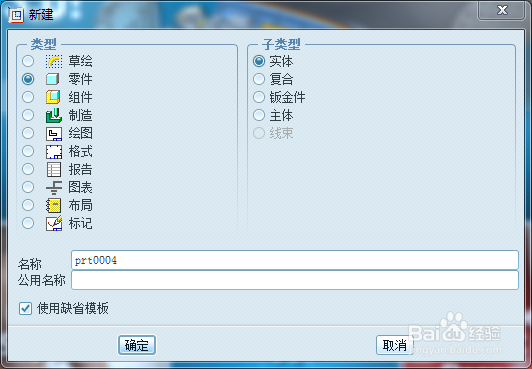
2、点击拉伸工具(类似长方体的工具)

3、点击放置下的定义,选择草绘平面,点击草绘


4、选择圆形工具,画直径12的圆,点击√完成草绘
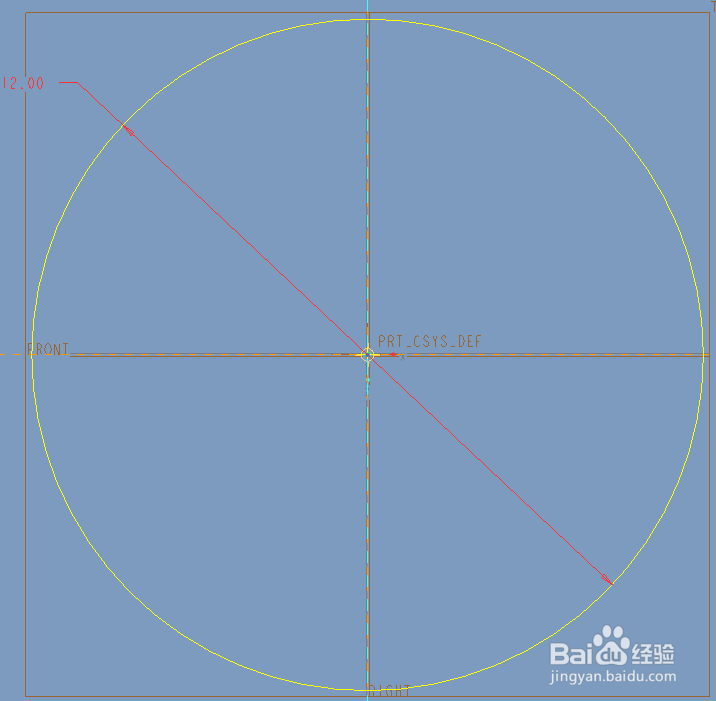

5、在拉伸面板上输入拉伸长度为43,鼠标中键完成。第一步主体部分如图
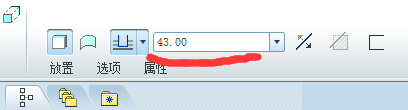

6、菜单插入--混合--伸出项,点击完成-完成,点击圆柱上表面选择草绘平面--确认--缺省
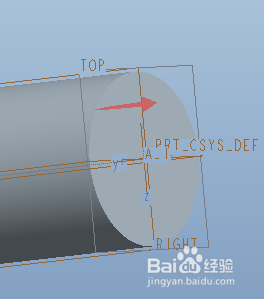
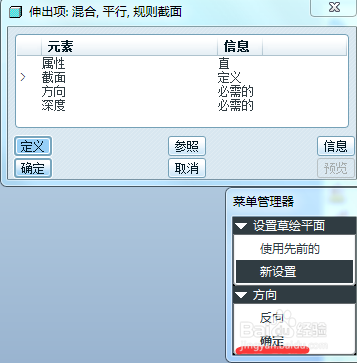
7、绘制直径为11的圆,在空白处长按鼠标右键选择切换截面,这时直径11的圆变为灰色,再绘制直径9的圆,点击√退出草绘,点击完成后设置深度为3并单击对号中键结束
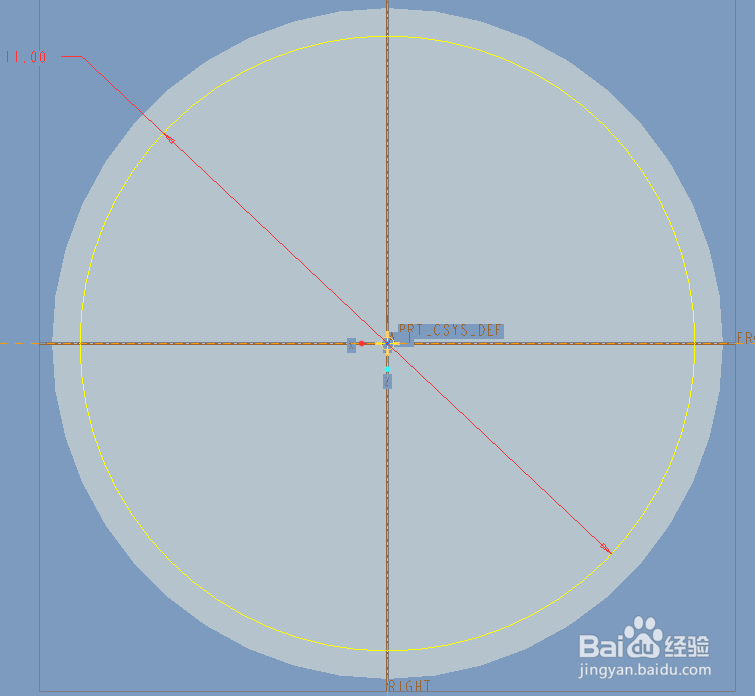
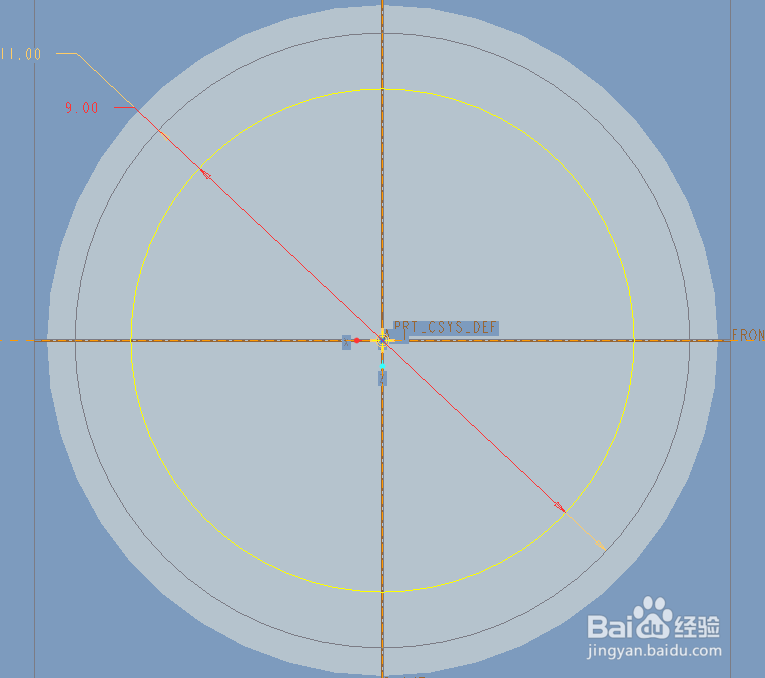
8、第二部完成

9、拉伸工具,选择椎台上表面作为草绘平面,绘制直径9的圆,定义拉伸长度为8,中键结束


10、插入-混合-伸出项,点击完成后选择光滑,选择上表面-缺省,绘制直径8.5的圆,切换截面,绘制直径7的圆,切换截面,绘制直径为1的圆,点√完成草绘,定义第2截面深度为10,第三截面深度为10.
11、生成如图
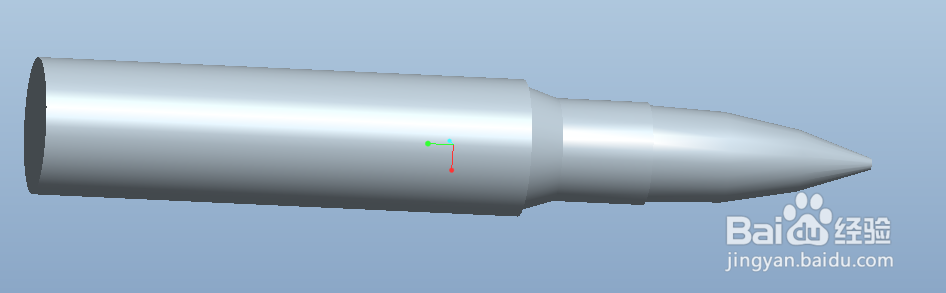
12、选择圆角工具,对子弹头进行5mm的倒角




13、插入-混合-伸出项,完成-完成-选择底憧钏荭拜部表面为草绘平面,绘制直径12的圆,切换截面绘制直径10.5的圆,点对号--完成--设置深度为1,鼠标中键完成


14、拉伸工具,选择底面为草绘平面,绘制直径10.5圆,完成草绘,设置拉伸高度为1,中键结束


15、拉伸工具,选择底面为草绘平面,绘制直径12圆,完成草绘,设置拉伸高度为1,中键结束


16、插入-混合-伸出项,选择底面,绘制12的圆,切换表面,绘制10.5的圆,结束草绘,设置深度为0.3,中键完成



17、到这里,子弹已经完成,接着还可以上色

18、选择上色工具,选择金属色

19、建模完成

